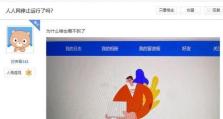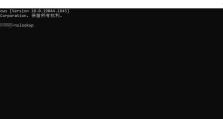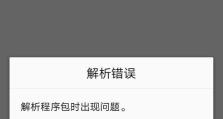忘记台式电脑开机密码?解除方法大揭秘!(遇到开机密码遗忘,怎么办?一招制敌!)
随着科技的进步,台式电脑已经成为人们生活和工作中必不可少的一部分。然而,由于疏忽或其他原因,我们有时会忘记自己设定的开机密码,进而无法正常启动电脑。面对这种情况,我们该如何解除开机密码呢?本文将为您详细介绍15种方法,帮助您解决忘记开机密码的困扰。

重启电脑进入安全模式
当您忘记台式电脑的开机密码时,首先可以尝试重启电脑并进入安全模式。在开机过程中按下F8键,选择“安全模式”,进入后会出现默认管理员账户。点击管理员账户,进行修改密码操作。
使用其他管理员账户进行重置
如果您有其他管理员账户的权限,可以使用该账户登录系统后,在“控制面板”-“用户账户”中选择要重置密码的用户账户,并进行重置密码操作。

使用密码重置软件
如果上述方法无法解决问题,可以使用密码重置软件。通过借助U盘或光盘,将密码重置软件下载并安装到另一台电脑上,然后使用该软件生成重置密码的启动盘,再将启动盘插入忘记密码的台式电脑进行操作。
使用Windows安全性漏洞
某些版本的Windows系统可能存在安全性漏洞,可以通过利用这些漏洞来绕过开机密码。具体方法可以在互联网上查询相关教程。
恢复出厂设置
如果您的台式电脑没有重要数据,可以选择恢复出厂设置来解除开机密码。在开机过程中按下相应的快捷键(通常是F2或Del键)进入BIOS设置,找到“恢复出厂设置”选项并确认操作即可。

使用电脑厂商提供的密码
部分电脑厂商为了应对用户遗忘密码的情况,会提供一些默认的开机密码。您可以查找相关电脑厂商的官方网站或联系客服,了解是否存在此类默认密码。
重置BIOS密码
BIOS是台式电脑的基本输入输出系统,它也可以设置密码来保护电脑。如果您忘记了BIOS密码,可以通过重置来解除开机密码的困扰。具体方法可以在互联网上查询相关教程。
使用命令提示符进行重置
在开机过程中按下F8键,选择“命令提示符”,然后输入“netuser用户名新密码”命令,其中“用户名”是您要重置密码的账户名称,“新密码”是您要设置的新密码。
借助第三方软件
除了前述提到的密码重置软件外,还存在其他第三方软件可以帮助您解除开机密码,如PCUnlocker、Ophcrack等。您可以在互联网上搜索并下载这些软件,然后按照软件提供的操作步骤进行操作。
找专业人士帮助
如果您对电脑操作不熟悉或没有足够的技术经验,可以咨询专业人士的帮助。电脑维修店、电脑技术支持团队或厂商售后服务都可以提供相关的技术支持。
使用微软账户密码重置
对于使用微软账户登录的台式电脑,您可以尝试通过微软账户的密码重置功能来解除开机密码。在登录页面点击“忘记密码”并按照提示进行操作即可。
清除CMOS电池
CMOS电池位于台式电脑主板上,负责保存系统的BIOS设置信息。通过拆下CMOS电池一段时间后再重新安装,可以清除所有BIOS设置,包括开机密码。
联系厂商获取帮助
如果您尝试了以上方法仍然无法解决问题,可以联系台式电脑的制造商或品牌厂商,向他们咨询具体的解决方案。
设置密码提示
在您重设开机密码后,可以设置密码提示,以便在将来遗忘密码时更容易找回。
牢记密码,定期更换
为了避免再次忘记开机密码,建议您在设定密码时选择易于记忆但又不容易被他人猜到的组合,并定期更换密码以提高安全性。
当您遇到台式电脑开机密码忘记的情况时,不必惊慌失措。本文提供了15种解除开机密码的方法,从重启进入安全模式到使用第三方软件等各种途径都有详细介绍。希望这些方法能够帮助您解决开机密码遗忘的困扰,并恢复正常使用电脑的便利。记住,重要的是保持谨慎和定期更换密码,以确保您的台式电脑安全无虞。